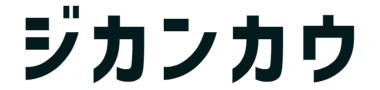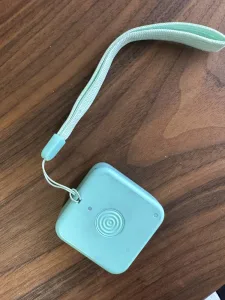パソコンマウスが意図せず勝手にダブルクリックになる現象は、チャタリング現象と呼ばれる不具合が原因です。
チャタリング現象が起こる原因と対処法についてまとめました。
目次
マウスが勝手にダブルクリックになる原因
- マウスの故障
- スイッチの劣化や摩耗
- 内部スプリングなどの部品破損
- 電池の消耗
- Bluetooth無線マウスの場合、電池残量が少なくなるとチャタリングが発生することがあります。
- 静電気が溜まっている
- マウス内部に溜まった静電気が原因で誤作動を起こすことがあります。
- ソフトウェアの設定
- マウスのドライバー設定や、OSの設定が原因で誤ってダブルクリック速度が速く設定されていることがあります。
マウスが意図せずダブルクリックになった場合の対処法
マウスの故障
- 有線マウスの場合
- 別のUSBポートに接続してみる。
- 別のパソコンで試してみる。
- それでも改善しない場合は、故障の可能性が高いので、メーカーサポートに問い合わせるか、新しいマウスを購入する必要があります。
- 無線マウスの場合
- 電池を新しいものに取り換えてみる。
- 電池ボックスの接点を清掃してみる。
- それでも改善しない場合は、故障の可能性が高いので、メーカーサポートに問い合わせるか、新しいマウスを購入する必要があります。
電池の消耗
- 電池を新しいものに取り換えてみる。
- USB充電式マウスの場合は、フル充電を試みる。
静電気が溜まっている
- マウスをUSBポートから抜いた状態で、ボタンを数回クリックして静電気を放電してみる。
- マウスパッドをゴムや布から、金属製のものに変えてみる。
ソフトウェアの設定(Windows,Mac)
- Windowsの場合
- コントロールパネルを開く。
- 「ハードウェアとサウンド」→「デバイスとプリンター」→「マウス」の順にクリックする。
- 「ポインターのオプション」タブを開く。
- 「ダブルクリック速度」のスライダーを調整して、ダブルクリック速度を遅くする。
- Macの場合
- システム環境設定を開く。
- 「アクセシビリティ」→「ポインタコントロール」の順にクリックする。
- 「ダブルクリックの間隔」のスライダーを調整して、ダブルクリック速度を遅く(ウサギ寄りからカメ寄り)に設定変更する。
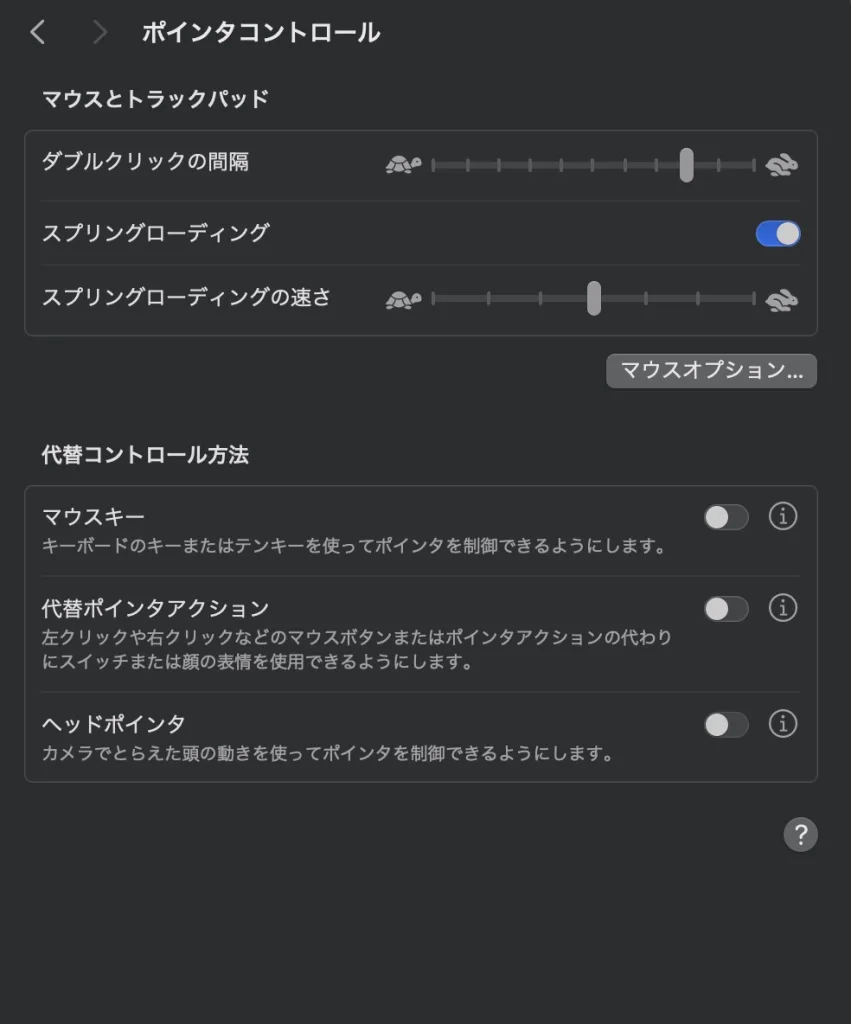
その他の対処法
- デバイスマネージャーからマウスドライバーを最新版にアップデートしてみる。
- パソコンを再起動してみる。